将 WhatsApp 从 Android 转移到 Android 的可行方法
- 方法 1:使用您的 PC 将 Whatsapp 消息从 Android 传输到 Android(推荐)
- 方法 2:通过本地备份将 Whatsapp 消息从 Android 传输到 Android
- 方法 3:通过 Google Drive 将 Whatsapp 消息从 Android 传输到 Android
- 方法 4: 通过电子邮件将 Whatsapp 消息从 Android 传输到 Android
方法 1:使用您的 PC 将 Whatsapp 从 Android 转移到 Android(推荐)
由于 Google Drive 对用户的空间和存储有效期有限,因此在通过 Google Drive 进行 WhatsApp 传输过程中经常发生数据丢失。 另一方面,当您使用本地存储将 Android WhatsApp 恢复到另一个 Android 时,失败率很高,部分原因是 WhatsApp 的新加密算法。
是否有更有效和更快的工具将 WhatsApp 消息从 Android 传输到 Android?
DrFoneTool – WhatsApp 传输 就是这样一个工具,它允许在 Android 设备之间直接传输 WhatsApp 数据。 只需单击一下即可进行传输。
以下步骤仅说明如何将 WhatsApp 从 Android 转移到 Android。 跟随他们在您自己的 Android 上进行 WhatsApp 传输。
1. 下载并安装 DrFoneTool 软件。 然后运行它并从主屏幕中选择“WhatsApp Transfer”。

2. 出现此功能的界面时,选择“WhatsApp”选项卡并将两台 Android 设备连接到您的计算机。

3. 单击“传输 WhatsApp 消息”以开始将 WhatsApp 从 Android 传输到 Android。
4. 检测到您的 Android 设备后,确保它们位于正确的位置,然后单击“转移”。

5. 现在 DrFoneTool 工具开始 WhatsApp 历史传输过程。 您可以在以下窗口中查看传输进度条。
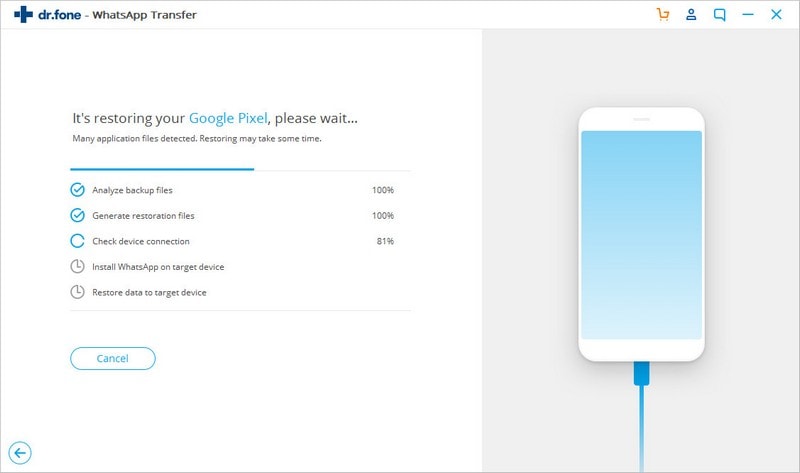
6. 当 WhatsApp 聊天转移到新的 Android 时,您可以去设置您的 Android 以查看那里的 WhatsApp 消息。

您也可以参考以下视频逐步了解如何使用此软件。 此外,您可以从 Wondershare 视频社区.
方法 2:通过本地备份将 Whatsapp 从 Android 转移到 Android
通过本地备份传输
快速步骤
在旧手机上备份 WhatsApp 聊天记录。
在MyCAD中点击 软件更新 WhatsApp > 菜单按钮 > 设置聊天和通话 > 备份聊天.
如果您的 WhatsApp/Database 文件夹位于您的外部 SD 卡中,现在将您的外部 SD 卡传输到您的新手机。
如果您的 WhatsApp 文件夹位于设备的内存中,请务必查看下面的详细步骤部分。
- 在您的新手机上安装 WhatsApp。
- 验证您备份聊天记录时在 WhatsApp 中的电话号码。
- 现在点击 恢复 当提示您恢复您的消息历史记录时。
详细步骤
要将本地备份从一部 Android 手机转移到另一部,请按照以下步骤操作:
首先,手动备份您最近的聊天记录。
在MyCAD中点击 软件更新 WhatsApp > 菜单按钮 > 设置 > 聊天和电话 > 备份聊天.

接下来,将此备份传输到您的新 Android 手机。
1. 如果您的手机有外置 SD 卡,请将 SD 卡从旧手机中取出,然后放入新手机。
2. 对于具有内部存储器或内部 SD 卡的手机(如大多数三星设备),您需要将 /sd card/WhatsApp/ 文件夹从旧手机转移到新手机上的同一文件夹中。 有几种方法可以做到这一点。 您可以使用文件资源管理器,甚至可以将备份文件传输到您的计算机。
注意:如果您没有找到 /sdcard/WhatsApp/ 文件夹,您可能会看到“内部存储”或“主存储”文件夹。
3.传输过程中可能会丢失一些文件。 请仔细检查以确保您希望传输到新手机的所有文件都包含在备份中。
4. 如果您不确定您拥有哪种 SD 卡,我们建议您在手机制造商的网站上查看手机的规格。
安全传输备份后,您可以 安装WhatsApp 在您的新 Android 手机上。
WhatsApp 会在安装过程中自动找到您的备份,并询问您是否要恢复它。 恢复后,您的旧聊天将出现在您的新手机上。
优点
- 自由。
缺点
- 源 Android 手机最多可存储最近 XNUMX 天的本地备份文件。
- 如果您想从较新的本地备份中恢复,这会很复杂。
方法 3: 如何通过 Google Drive 将 Whatsapp 消息从 Android 传输到 Android
WhatsApp 目前已将其应用程序更改为可以灵活地将聊天记录、语音消息、照片和视频复制到 Google Drive 的版本。 Google Drive 备份使将 WhatsApp 消息从 Android 传输到 Android 变得更加容易。
要使用 Google Drive 备份,您希望拥有在手机上激活的 Google 帐户并安装 Google Play 服务。此外,您希望有足够的免费 Google Drive 区域来形成备份。
1. 将以前的 WhatsApp 历史记录复制到 Google Drive
在您的旧 Android 手机上,打开 WhatsApp 并转到菜单按钮 > 设置 > 聊天和通话 > 聊天备份。 从这里,您将能够手动将您的聊天内容复制到 Google 云端硬盘,或将其设置为根据您的喜好频繁地进行机械复制。
2. 将备份转移到您的新 Android 手机
在您的新手机上安装 WhatsApp,验证您的电话号码后,系统可能会提示您从 Google Drive 恢复聊天和媒体。 恢复方法完成后,您的所有消息都应该出现在您的新 Android 手机上。
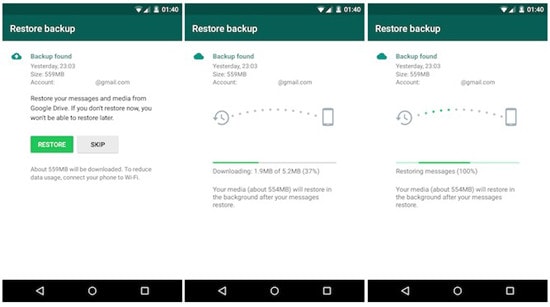
优点
- 免费解决。
缺点
- 最新的 Google Drive 备份将覆盖以前的备份。 不能同时保留备份A和B。
- 需要手机上有足够的可用空间来创建备份。
方法 4: 如何通过电子邮件将 Whatsapp 数据从 Android 传输到 Android
WhatsApp 允许从个人聊天或群聊中导出聊天。 但是,由于最大电子邮件大小存在限制。 如果您在不带媒体的情况下导出,则最多可以发送 40,000 条最新消息。 使用媒体,您可以发送 10,000 条消息。
1.打开个人聊天或群聊
2. 点击更多选项(三个点)> 更多 > 导出聊天
3. 选择是否使用媒体导出
请记住,导出的文件是 txt 文档,WhatsApp 无法检测到它。 您无法在新 Android 设备上的 WhatsApp 中找到或恢复它们。

优点
- 自由。
- 易于操作。
缺点
- 德国不支持此功能。
- 需要手机上有足够的可用空间来创建备份。
推荐: 如果您使用多个云驱动器(例如 Google Drive、Dropbox、OneDrive 和 Box)来保存文件。 我们向您介绍 万兴 InClowdz 在一处迁移、同步和管理您的所有云驱动器文件。

万兴 InClowdz
在一处迁移、同步、管理云文件
- 将照片、音乐、文档等云文件从一个驱动器迁移到另一个驱动器,如 Dropbox 到 Google Drive。
- 将您的音乐、照片、视频备份到一个文件中,以确保文件安全。
- 将云文件(如音乐、照片、视频等)从一个云驱动器同步到另一个云驱动器。
- 在一处管理所有云驱动器,例如 Google Drive、Dropbox、OneDrive、box 和 Amazon S3。